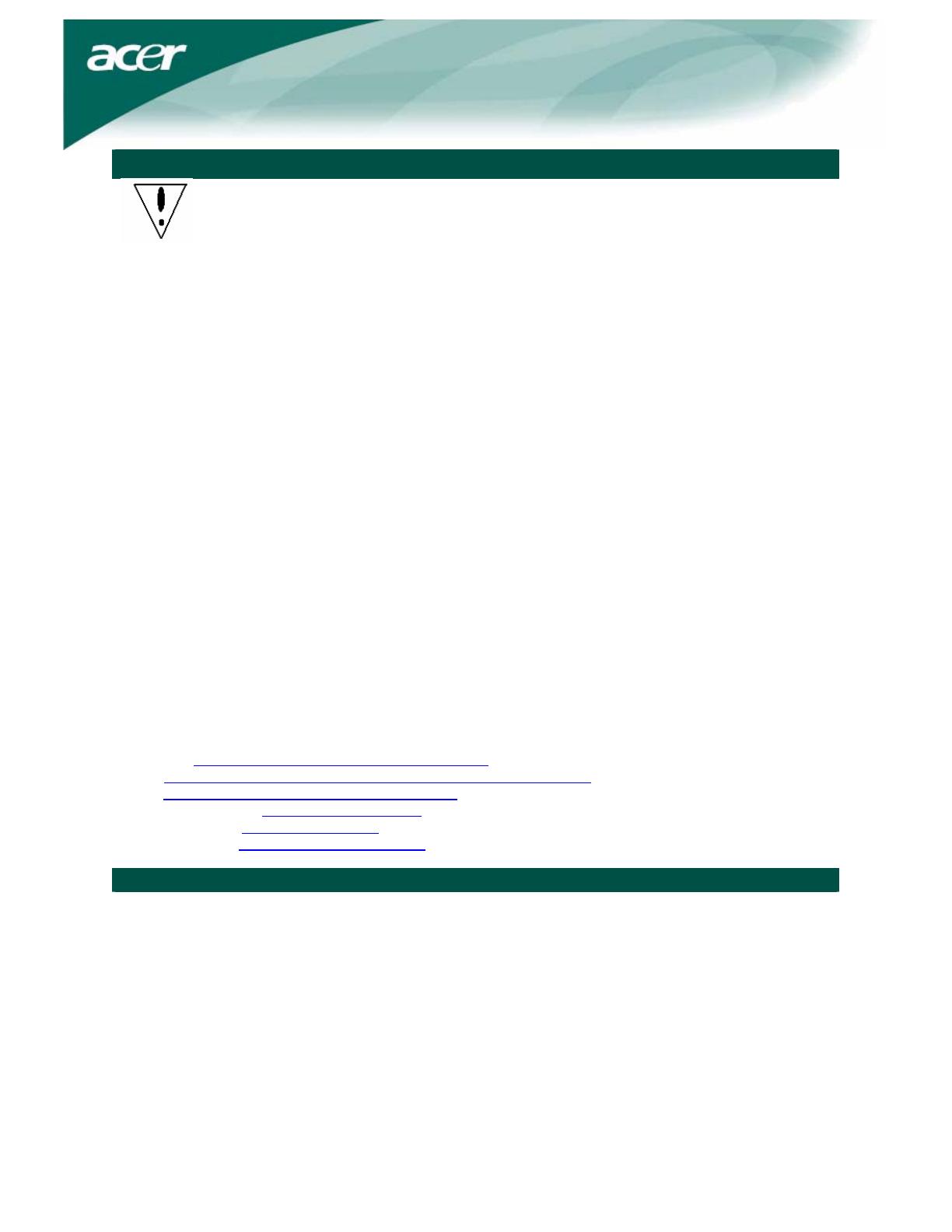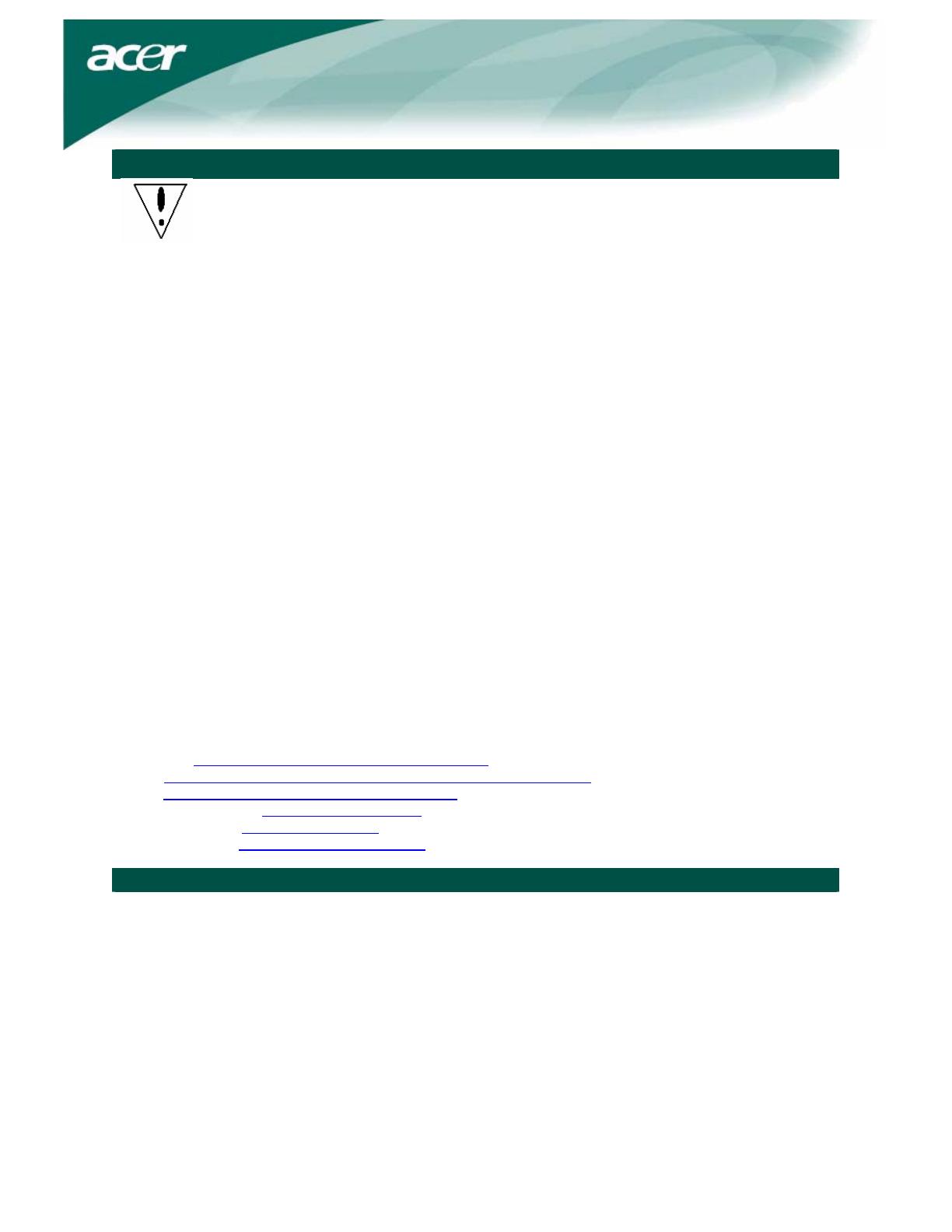
2
Меры предосторожности
• Монитор можно повредить, если расположить его слишком близко к источнику тепла.
Нельзя устанавливать монитор вблизи батареи отопления, плиты, камина и т.п.
• Не закрывайте щели и отверстия на задней и верхней стенках корпуса, так как
монитору требуется вентиляция. Для предотвращения возможности перегрева
монитора его следует располагать в помещении
с хорошей вентиляцией.
• Нельзя прикасаться к экрану острыми предметами, такими как ножи, ручки или
карандаши. Прикосновение таких предметов к экрану приведет к появлению
неудалимых царапин на ЖК-панели.
• Во время очистки монитора его нужно отсоединять от розетки сети электропитания,
чтобы избежать опасности поражения электрическим током. Для внешней очистки
монитора
используйте мягкую безворсовую ткань. Трудновыводимые пятна удаляйте
тканью, слегка смоченной в жидком моющем средстве для нежных тканей. Вблизи
монитора нельзя держать емкости с жидкостями, в том числе аэрозольные
баллончики. Не брызгайте чистящую жидкость прямо на монитор; лучше слегка
смочить ткань и ею протереть поверхность. Попадание жидкости внутрь монитора
может вызвать
поражение электрическим током и/или повреждение монитора.
• При возникновении неполадок в работе монитора сначала прочитайте раздел
"Диагностика и устранение неисправностей". Если это не поможет устранить
проблему, то не пытайтесь отремонтировать монитор самостоятельно; открытие или
снятие стенок корпуса сопряжено с риском поражения электрическим током, в том
числе с риском травмы
или даже смерти. Если приведенные в этом разделе
рекомендации не помогут устранить неисправность, обратитесь в сервисный центр.
Информация о переработке
Мы, корпорация Acer, чрезвычайно внимательно относимся к реализуемой нами стратегии защиты
окружающей среды и твердо убеждены, что эта стратегия способствует оздоровлению нашей планеты,
поскольку она обеспечивает должную обработку и переработку технологических
устройств по окончании
срока их службы.
Эти устройства содержат пригодные для переработки материалы, которые можно выделить и снова
использовать в новых, удивительных системах. С другой стороны, иные материалы могут быть отнесены к
опасным и ядовитым веществам. Мы настоятельно рекомендуем обратиться по указанным ниже адресам
для получения информации о переработке данного изделия
.
Worldwide:http://global.acer.com/about/sustainability.htm
США : http://www.ciwmb.ca.gov/electronics/act2003/Recovery/Approved/
Азия : http://recycle.epa.gov.tw/public/public4_2.htm
Европа : EL-Kretsen: http://www.el-kretsen.se/
EL-retur: http://www.elretur.no/
SWICO: http://swico.one.webbuild.ch/
Специальные примечания относительно мониторов ЖИДКОКРИСТАЛЛИЧЕСКОГО МОНИТОР
Нижеизложенные признаки являются нормальными для жидкокристаллического монитора и не
указывают на наличие неполадки.
• Из-за характера люминисцентного излучения экран может мигать в начале работы с монитором.
Чтобы мигание исчезло, выключите сетевой переключатель, а затем включите его вновь.
• В зависимости от используемого вами узора рабочего стола, яркость экрана может
быть немного
неравномерной.
• Не менее 99,99 % пикселей жидкокристаллического экрана являются работоспособными.
Дефекты изображения, такие как пропущенный пиксель или все время светящийся пиксель,
составляют не более 0,01 %.
• Из-за свойств жидкокристаллического дисплея бывшее на экране изображение может
сохраняться после переключения на другое изображение, если предыдущее изображение
отображалось на экране в течение
нескольких часов. В этом случае экран восстанавливается
медленно, меняя изображение, или после выключения сетевого переключателя на несколько
часов.